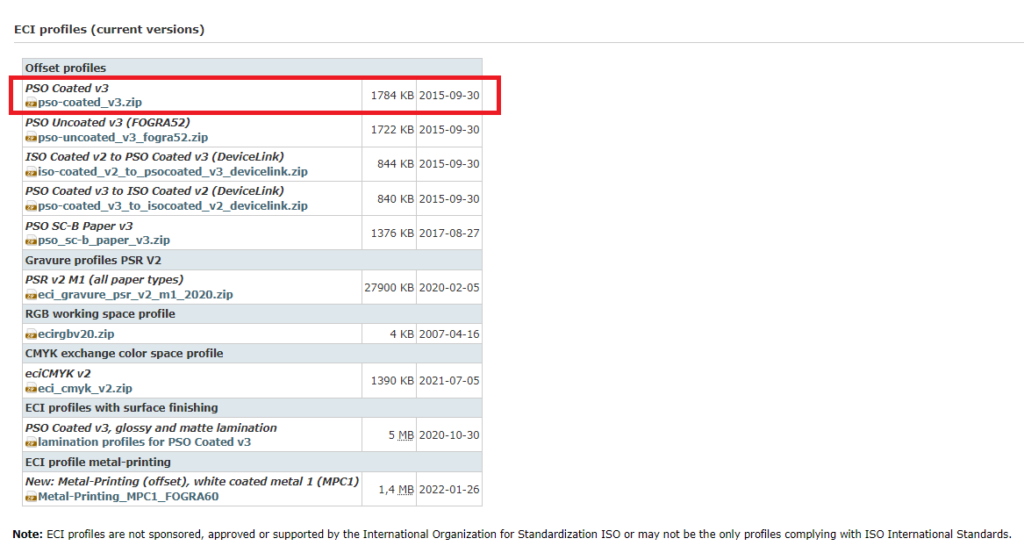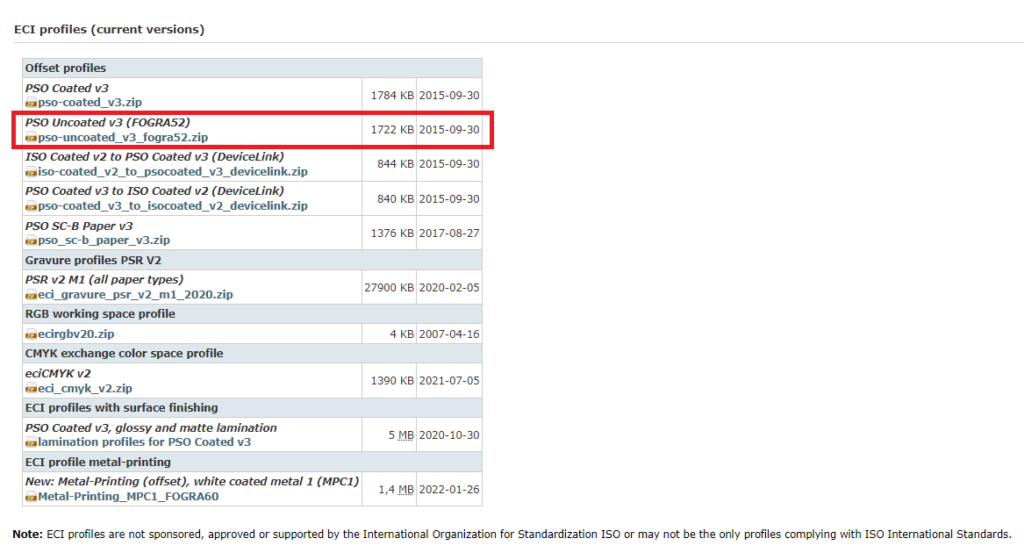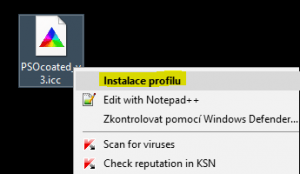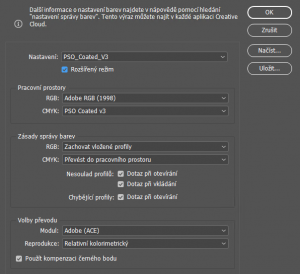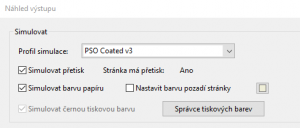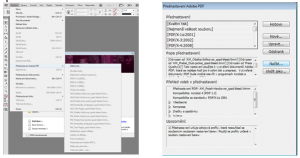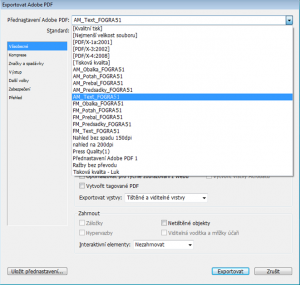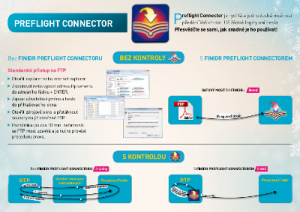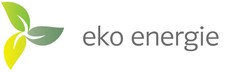Jak správně připravit podklady k tisku
Tento manuál slouží k vyjasnění technických podmínek při zadávání a tisku knih v tiskárně FINIDR. Obsahuje jak závazek tiskárny FINIDR na dodržení mezinárodních norem a ukazatelů kvality, tak požadavek na správnou přípravu tiskových dat, který musí zákazník dodržet pro dokonalou reprodukci obrazu.
Podmínky k přípravě tiskových podkladů specifikuje mezinárodní norma ISO 15930, tiskárna FINIDR své procesy dále řídí dle Tiskové normy ISO 12647-2:2013, na kterou je plně certifikována.
V souladu s těmito normami přijme tiskárna FINIDR data, která jsou připravena dle této specifikace: Technické podmínky tiskových dat.
IMPLEMENTACE NOVÉ TISKOVÉ NORMY ISO12647-2:2013 DO VAŠEHO PRACOVNÍHO PROSTŘEDÍ
Pro správnou simulaci barevnosti a přípravu tiskových podkladů dle nové normy z roku 2013 je zapotřebí si nainstalovat aktuální ICC profily a začít je používat ve Vaší spávě barev, což pro Vás znamená provést následující kroky:
1. Stažení aktuálních ICC profilů
2. Instalace stažených profilů
3. Zavedení profilů do Vašich grafických aplikací
POSTUP KROK ZA KROKEM:
1. STAŽENÍ AKTUÁLNÍCH PROFILŮ
Na webových stránkách Europien color initiative (ECI) v sekci „Downloads“ vyhledejte „ECI profiles (current versions)“.
- Pro natírané papíry stáhněte Offset Profile PSO Coated v3.
- Pro nenatírané papíry stáhněte Offset Profile PSO Uncoated v3 (FOGRA52).
Stáhne se vám zvolený zip soubor profilu.
2. INSTALACE STAŽENÝCH PROFILŮ
- Windows prostředí – kliknete pravým tlačítkem myši a v kontextovém menu vyberete „Instalace profilu“. Tímto je profil nainstalován.
- MAC OSX prostředí – nakopírujete profil do adresáře dle Vašeho operačního systému viz ukázka níže. Tímto je profil nainstalován.
- Mac OS X El Capitan: Go menu > *hold down option key* > Library > ColorSync > Profiles
- Mac OS X Yosemite and earlier: Macintosh HD > Users > *Username* > Library > ColorSync > Profiles
3. ZAVEDENÍ PROFILŮ DO GRAFICKÝCH APLIKACÍ
- Ve Vašich grafických programech podporujících Color Management (např. Adobe Photoshop, Adobe InDesign, Adobe Illustrator) je potřeba následovně nastavit barvy:
Sekce „úpravy“, zvolit položku „Nastavení barev“ a hodnoty nastavit dle obrázku níže.
Pro nahlížení barevnosti v programu Adobe Acrobat Pro, na již hotových PDF souborech, mějte aktivní okno „Output Preview“ (Náhled výstupu) s tímto nastavením:
Náhledy na monitorech jsou v praxi podmíněny použitím kalibrovaných zařízení (např. EIZO CG248-4K), které jsou schopny zobrazit gamut výstupního zařízení (v našem případě PSO_Coated_v3 / Fogra 51), jejich kalibrací a okolními světelnými podmínkami.
Pro certifikovaný nátisk je potřeba zakoupit certifikovaný papír odpovídající novým referencím:
- pro natírané papíry jde o referenci Fogra 51 a papír například EFI Proof Paper 8245OBA Semimatt
- pro nenatírané papíry Fogra 52 a papír EFI Proof Paper 8175OBA Matt a provést kalibraci nátiskového ripu
* Ukázka rozdílu bělosti papíru (skutečný tiskový substrát, nátisk dle staré reference Fogra39 a nátisk dle nové reference Fogra51)
Jak správně objednat titul do výroby
Správně zadaný titul je základem hladkého průběhu celé zakázky výrobou, od tisku, přes knihařské zpracování až po expedice a vede k Vaší plné spokojenosti.
OBJEDNÁVKA TITULU
- Jednoduše vyplníte údaje o zakázce prostřednictvím našeho poptávkovém formuláři nebo objednávku k nám zašlete e-mailem, faxem či poštou.
- Zaslaná objednávka by měla obsahovat tyto údaje:
- název titulu
- zákazník
- datum expedice, datum dodání podkladů
- náklad
- vazba
- druh spojení (šití, lepení)
- blok (text + přílohy)
- počet stran
- barevnost
- formát
- druh a gramáž papíru
- potah / obálka
- barevnost
- druh potahového materiálu (např. křída, plátno, poloplátěná vazba, umělá kůže) a gramáž
- gramáž lepenky
- lakování / laminování, ražba
- přebal
- barevnost
- druh potahového materiálu a gramáž
- lakování / laminování, ražba
- předsádky
- druh papíru
- barevnost
- doplňky ke knize
- kapitálek
- stužka
- kartička
- samolepka
- společně se dohodneme na finální ceně, splatnosti a způsobu dopravy
- specifikujete požadavky na kontrolu dat (plotry, náhledová pdf, vývěsní archy ke kontrole před knihařským zpracováním)
- uvedete další speciální požadavky např. zaslání signálů, zákazník u tisku aj.
- po zadání všech údajů Vám písemně potvrdíme realizaci zakázky
Jak exportovat data z Adobe InDesign
Z dlouholetých zkušeností víme, že PDF/X-1a je nejbezpečnějším standardem pro přenos tiskových dat. Nastavení, která Vám zde nabízíme, tento standard zahrnují.
Připravili jsme pro Vás soubory joboptions ke stažení. Jde o soubory přednastavení exportu pro jednotlivé části knihy, které si uložíte do svého PC.
V Adobe Indesignu v záložce Soubor -> Přednastavení Adobe PDF -> Definovat
otevřete okno a pomocí tlačítka Načíst… zadáte cestu ke staženým souborům joboptions
a postupně si je přidáte do nabídky Přednastavení Adobe PDF. Jakmile si vyberete všechny potřebné, tak potvrdíte tlačítkem Hotovo.
K dispozici máme dvě sady souborů joboptions.
Jednu pro AM tiskový rastr a druhou pro FM rastr. Rozdíl je jen v kompresi, AM je nastaven na 300dpi a FM na 450dpi.
Díky souborům joboptions si nastavíte parametry exportu do PDF z Adobe Indesignu.
Při exportu PDF si vyberete jeden (viz. příklady níže) dle části knihy, kterou zrovna děláte a budete mít správně nastaven spad, odsazení ořezových značek, kompresi obrázků, výstup.
Sady ke stažení dle ISO 12647-2: 2013 (FOGRA 51)
Sady ke stažení dle ISO 12647-2: 2013 (FOGRA 52)
Jak posílat data do FINIDRu
VARIANTA MODERNÍ, RYCHLÁ A EFEKTIVNÍ
FINIDR Preflight Connector, nástroj pro předání Vašich dat je rychlý, jednoduchý a efektivní. Už žádné loginy ani hesla. Přesvědčte se sami, jak snadné je ho používat.
Máte dvě možnosti předání Vašich dat:
- bez kontroly dat – jednoduše přesunout soubor s daty způsobem „drag and drop“
- s kontrolou dat – rychlá kontrola PDF souborů přímo u Vás s okamžitým výsledkem.
KLASICKÁ VARIANTA FTP – FILE TRANSFER PROTOKOL
Pokud se přikláníte ke klasické FTP variantě předání dat, doporučujeme aplikaci k přenosu dat pomocí FTP FileZilla. Tuto je možné stáhnout z https://filezilla-project.org/.
Přikládáme krátký manuál, který Vám pomůže s nastavením a ovládáním programu FileZilla.
Slovníček pojmů
POLYGRAFICKÁ TERMINOLOGIE
- Digitální nátisk – kalibrovaný barevný podklad sloužící jako tiskový vzor pro správné nastavení barevnosti tisku.
- Dotisk – dodatečný tisk titulů z již použitých podkladů (můžou zahrnovat opravy).
- Formát – rozměr knihy, časopisu nebo i archu papíru vyjadřovaný udáním šířky x výšky.
- Kapitálek – ozdobná stužka nalepená na okraje knižního bloku. Zakrývá dutinu mezi hřbetem knižního bloku a deskami.
- Knižní blok – vysnášené knižní složky ve správném pořadí, spojené klížením nebo šitím a ořezané ze3 stran na finální rozměr.
- Knižní deska – základní část pevné vazby. Dva přířezy a hřbetník jsou spojeny potahem a tvoří ochranu knižního bloku.
- Knižní složka – složený arch papíru jedním nebo několika lomy na hrubý formát.
- Lak – vytváří průhlednou ochrannou vrstvu na potištěném materiálu. (tiskové, disperzní a UV).
- Lamino – povrchová úprava obálky, potahu, přebalu nebo pouzdra (, lesklé, matné, soft-touch, odolné , strukturované).
- Lepenka – papír vyšší hmotnosti (obvykle nad 250g/m2), který se používá k zhotovení knižních desek.
- Lom – místo přeložení papíru, vzniká při skládání.
- Maketa – kniha zpracovaná ručně (slouží jako vzor pro knihařské zpracování).
- Náhledové PDF – PDF soubor sloužící pro kontrolu postavení textu a obrázku.
- Náklad – smluvně sjednaný počet výtisků tiskoviny (kniha, časopis, leták apod.).
- Obálka – je ochranný obal pro měkkou vazbu. Vyrábí se z tuhého papíru nebo kartonu, potištěného a přilepeného na hřbet knižního bloku.
- Ořez – začištění hrubého knižního bloku na čistý formát. Ořezává se ze tří stran.
- Ořízka – barvení ořezu (digitálním tiskem, pokovením, válečkem).
- Parciálni lak – zvýraznění motivu na požadované části knihy (potah, přebal, obálka, text).
- Perforace – proděravění papíru, které umožní odtrhnout danou část od celku.
- Plotr – vytištěné archy na digitální tiskárně sloužící pro kontrolu postavení textu a obrázků (neslouží pro kontrolu barevnosti).
- Potah – materiál ke zhotovení knižních desek. Můžeme použít plátno, imitaci kůže, polaminovanou křídu, BO papír atd.
- Přebal – je ochranný papír navléknutý na vázané knihy. Může být potištěný, zušlechtěný lakováním nebo laminováním.
- Předsádka – je dvojlist těžšího papíru, který v knihách s pevnou vazbou spojuje knižní blok a desky. V knize jsou vždy dvě předsádky – přední a zadní.
- Příloha – doplněk knihy, tištěný odlišně na jiném papíře než textová část. Může být příloha svázaná nebo volně vložená.
- Ražba – je vytlačení určitého motivu pomocí vhodného nástroje – raznice. Ražby rozlišujeme na reliéfní (sleporažbu), ražbu fólií, termo ražbu nebo 3D ražbu.
- Rozsah – počet stran časopisu nebo knihy.
- Spad – přesah přes rozměr knižní stránky.
- Šubr – pouzdro na knihu (lepenka nebo karton).
- Tiráž – blok informací obsahující technické a vydavatelské údaje (často se tiráž přeneseně nazývá celá stránka s tímto informačním blokem).
- UV lak – silná vrstva laku, která zvýrazňuje potiskovaný materiál (lesk i mat).
- Vakát – je prázdná stránka kdekoli v knize.
- Výsek – koncová úprava materiálu proražením v požadovaném tvaru. Výseky jsou způsobem, jak zatraktivnit tiskovinu.
- Vývěsní archy – slouží pro kontrolu barevnosti před knihařským zpracováním.
- Záložková stužka – je vlepená do hřbetu knižního bloku.
Myslíme ekologicky
Není nám lhostejné v jakém prostředí žijeme. A i když knihy jsou z papíru a papír ze stromů, dbáme na to, aby byly vyrobené z šetrně obhospodařovaných lesů. Rovněž tak k výrobě všech knih využíváme ekologicky šetrnou elektrickou energii z obnovitelných zdrojů a aktivně snižujeme svou uhlíkovou stopu.